Chrome浏览器下载安装时提示权限不足
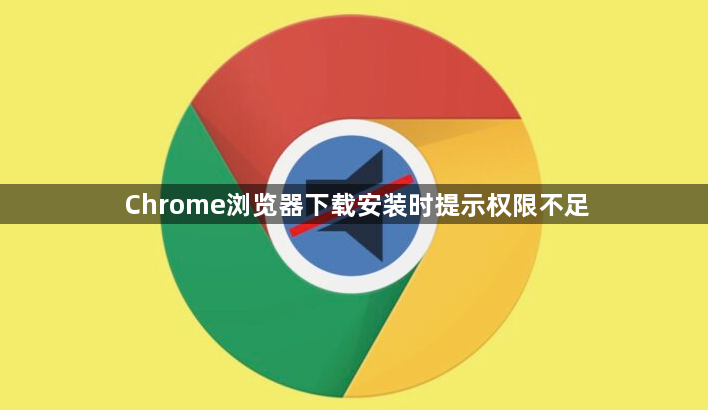
1. 以管理员身份运行安装程序:右键点击安装文件,选择“以管理员身份运行”。若还是不行,检查用户账户控制设置,确保其未过度限制操作。
2. 检查系统偏好设置中的安全与隐私设置:打开“系统偏好设置”,点击“安全性与隐私”选项。在“通用”选项卡中,确保没有启用过于严格的安全设置阻止安装。例如,如果设置了只允许从App Store安装应用,需要将其更改为允许从其他来源安装应用(但要注意从官方渠道下载安装包以保证安全)。
3. 输入管理员密码:当安装Google Chrome时出现权限提示,通常会弹出一个对话框要求输入管理员密码。这是因为在Mac系统中,对系统文件夹(如“应用程序”文件夹)进行写入操作需要管理员权限。输入正确的管理员密码,然后点击“安装”或“好”按钮,继续安装过程。
4. 为当前用户添加“写入”权限:如果权限不足,可以点击“编辑”按钮,为当前用户添加“写入”权限,然后重新尝试安装。
通过以上步骤,您应该能够解决Chrome浏览器下载安装时提示权限不足的问题。如果问题仍然存在,建议联系系统管理员或寻求专业技术支持。
